windows改系统语言没有声音,Windows系统语言更改后无声音问题的解决方案
Windows系统语言更改后无声音问题的解决方案
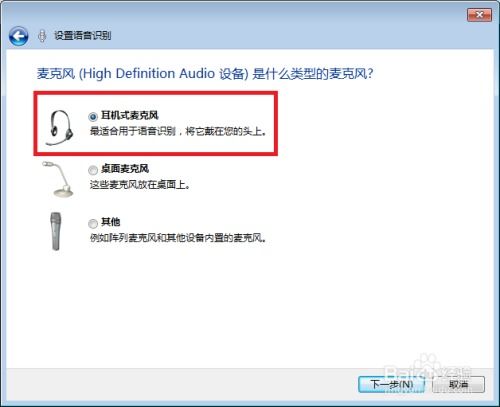
在Windows操作系统中,更改系统语言是一项常见的个性化设置。然而,有些用户在更改系统语言后可能会遇到无声音的问题。本文将针对这一问题,提供详细的解决方案。
问题现象描述
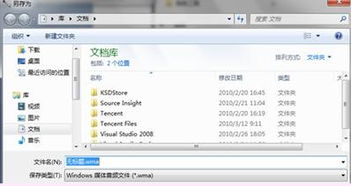
当用户在Windows系统中更改语言后,可能会出现以下几种无声音现象:
系统声音完全消失,无论是系统通知、程序运行还是系统启动,均无声音播放。
部分声音消失,例如系统启动声音正常,但程序运行时无声音。
声音音量异常,例如声音过大或过小。
原因分析
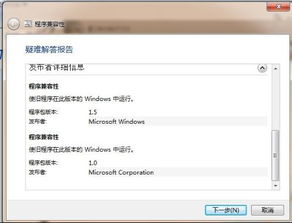
导致Windows系统语言更改后无声音问题的原因可能有以下几点:
语言包下载不完整或损坏。
系统声音设置被误修改。
音频设备驱动程序问题。
系统文件损坏。
解决方案一:重新下载语言包
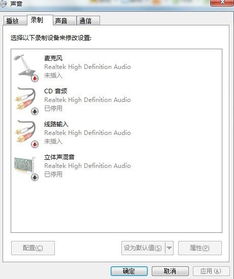
1. 打开“控制面板”,选择“时间和语言”。
2. 点击“语言”选项,然后选择“添加语言”。
3. 在“选择要添加的语言”列表中,找到并选择需要添加的语言,然后点击“添加”。
4. 等待语言包下载完成,然后关闭“区域和语言”窗口。
5. 重启计算机,检查声音是否恢复正常。
解决方案二:检查系统声音设置
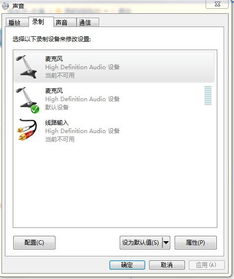
1. 打开“控制面板”,选择“硬件和声音”。
2. 点击“声音”选项,然后选择“声音”选项卡。
3. 在“程序事件”列表中,找到需要检查的声音事件,例如“Windows启动”。
4. 点击“浏览”按钮,选择一个有效的声音文件。
5. 点击“确定”保存设置,然后重启计算机。
解决方案三:更新音频设备驱动程序
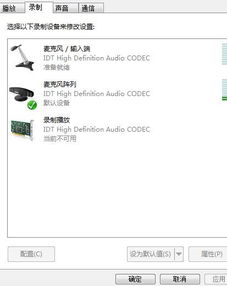
1. 打开“设备管理器”,找到“声音、视频和游戏控制器”类别。
2. 双击打开音频设备,查看驱动程序版本。
3. 如果驱动程序版本过旧,请访问设备制造商的官方网站下载最新驱动程序。
4. 安装最新驱动程序,然后重启计算机。
解决方案四:修复系统文件
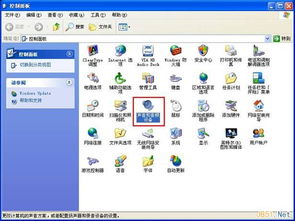
1. 打开“命令提示符”(以管理员身份运行)。
2. 输入“sfc /scannow”命令,然后按回车键。
3. 等待系统文件扫描完成,如果发现损坏的文件,系统会自动修复。
4. 重启计算机,检查声音是否恢复正常。
通过以上方法,用户可以解决Windows系统语言更改后无声音的问题。在更改系统语言时,请确保遵循正确的操作步骤,以避免出现不必要的麻烦。
